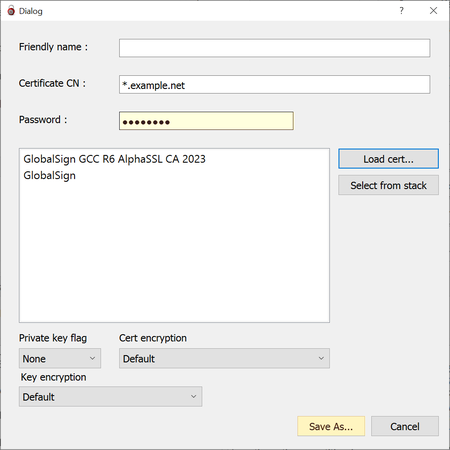Was ist das PFX bzw. PKCS12 Format?
Das PFX-Format wird üblicherweise verwendet, um den privaten Schlüssel mit dem zugehörigen Zertifikat, sowie allen anderen Zertifikaten der Zertifikatskette zu bündeln.
Wo kann ich mein Zertifikat im PFX-Format herunterladen?
Das PFX-Format muss zwingend den privaten Schlüssel enthalten.
Aus Sicherheitsgründen wird dieser Schlüssel jedoch bei der Konfiguration niemals an uns oder die Vergabestelle übermittelt.
Da wir Ihren Privaten Schlüssel nicht kennen, ist es technisch auch nicht möglich, eine PFX-Datei zum Download bereitzustellen.
Wie kann ich das Zertifikat in das PFX-Format konvertieren?
Option 1: Konvertierung mit OpenSSL (Linux, Mac)
Sie können das Zertifikat jederzeit mit der kostenlosen, quelloffenen Software OpenSSL konvertieren. Diese steht für zahlreiche Plattformen zur Verfügung. Pakete für Windows finden Sie unter: https://wiki.openssl.org/index.php/Binaries, z.B. vor-kompilierte Pakete von Indy: https://indy.fulgan.com/SSL/
Bitte verwenden Sie folgenden Befehl, um das Zertifkat in das PFX-Format zu konvertieren:
1 | openssl pkcs12 -export -out certificate.pfx -inkey private.key -in certificate.crt -certfile CACert.crt |
openssl pkcs12 -export -out certificate.pfx -inkey private.key -in certificate.crt -certfile CACert.crt
Platzhalter:
certificate.pfx: Neues Zertifikat (PFX-Format)
private.key: Privater Schlüssel
certificate.crt: Zertifikat (PEM)
CACert.crt: Zwischenzertifikate (PEM)
Option 2: Konvertierung mit OpenSSL GUI Tool (Windows)
Unter Github bzw. SSLPOINT Mirror können Sie auch eine grafische Oberfläche für OpenSSL herunterladen.
Um das Zertifikat in das PKCS 12 Format zu konvertieren, gehen Sie bitte wie folgt vor:
1) Entpacken Sie die ZIP-Datei und starten das Programm YetAnotherOpensslGui.exe 2) Fügen Sie das Zertifikat in das Feld links ein (Copy & Paste oder “Load” Button):
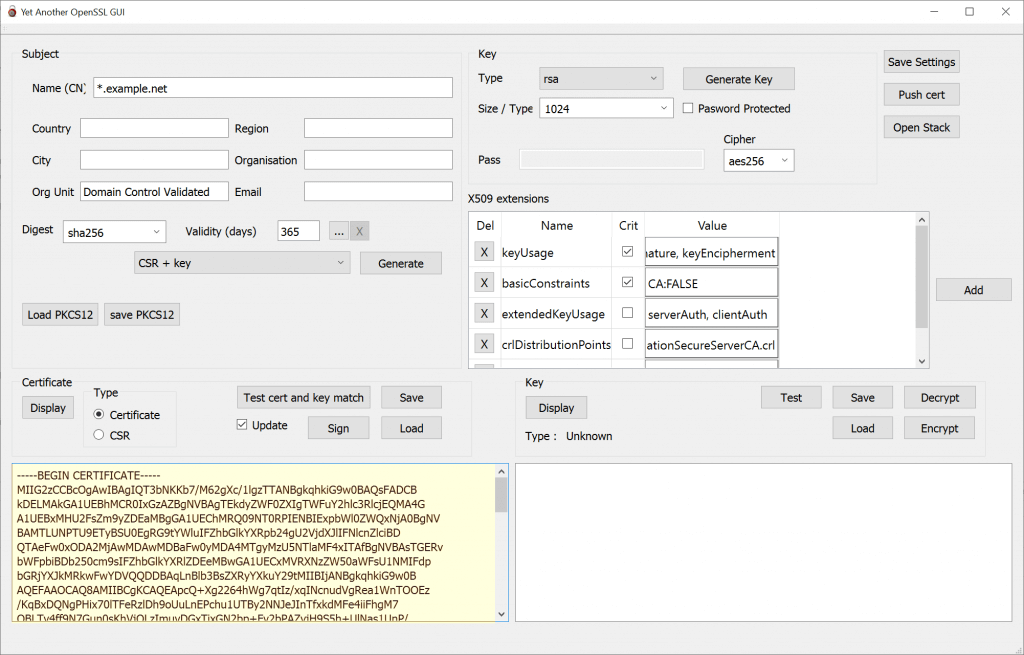
3) Fügen Sie den Privaten Schlüssel in das Feld rechts ein (Copy & Paste oder “Load” Button):
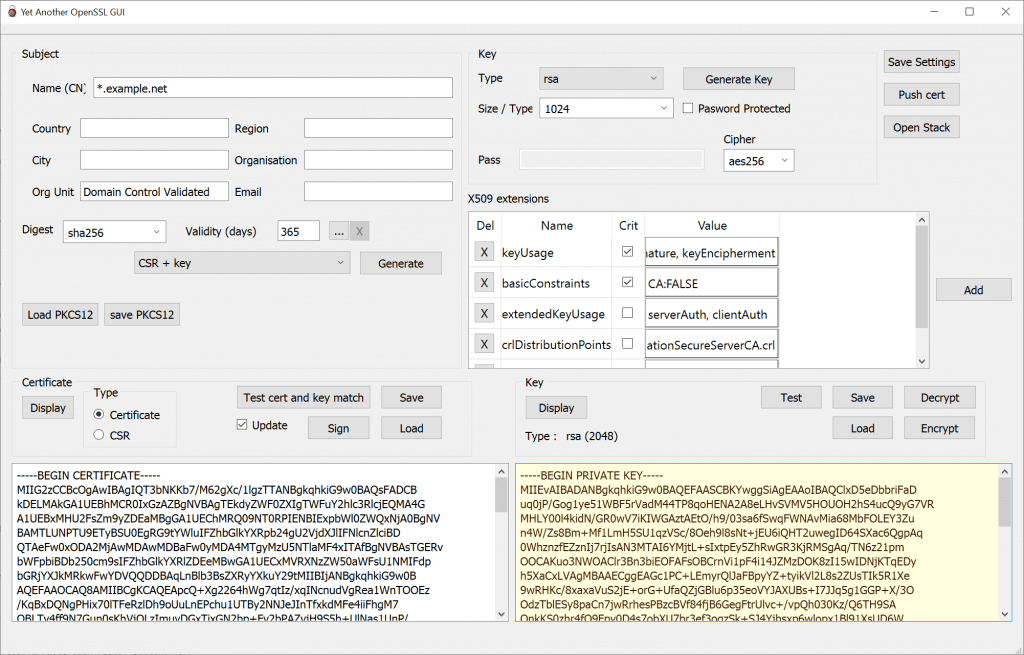
4) Klicken Sie auf den Button “save PKCS12”:
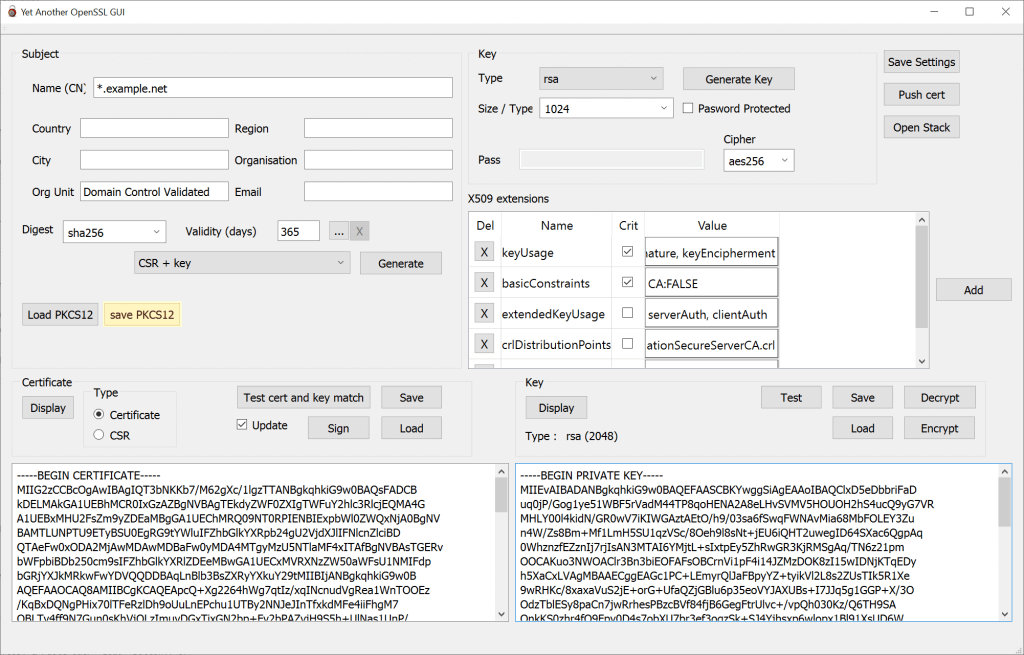
5) Laden Sie alle nötigen Zwischenzertifikate:
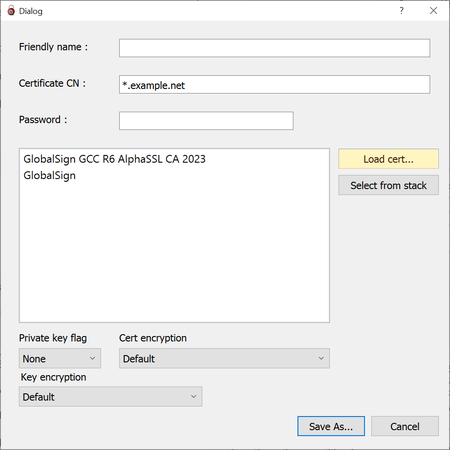
6) Vergeben Sie nun ein Passwort und speichern das Zertifikat im PKCS12 / PFX Format ab: